打印机是很多朋友在工作和学习过程中需要使用的设备,但是很多朋友在安装了win11系统后,都不知道如何在其中安装本地打印机,其实我们只要找到系统设置中的设备选项,就可以找到打印机了,下面就一起来看一下吧。
win11怎么安装本地打印机
1、在屏幕下方任务栏中找到开始菜单,然后点击右上角的“设置”
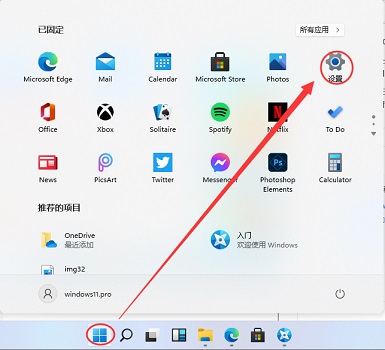
2、在设置中找到“devices”打开设备选项。

3、然后在左侧边栏中找到“printers&scanners”,接着点击右侧的“Add a printer or scanner”

4、然后点击下方一行蓝字“The printer that I want isn’t listed”

5、最后选择自己需要的方式找到本地打印机就可以了。

以上就是win11安装本地打印机的方法介绍了,大家快去找到并使用自己的本地打印机吧。想知道更多相关教程还可以收藏教程之家。














